win10如何无线打印机|win10如何无线打印机的方法
发布时间:2018-05-04 18:31:03 浏览数: 小编:yimin
今天就来分享下win10连接无线打印机的技巧,下面是具体方法过程。
系统推荐:雨林木风win10系统下载
1、左下角 开始--设置--设备,点击进去
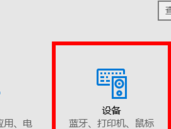
2、添加打印机或扫描仪
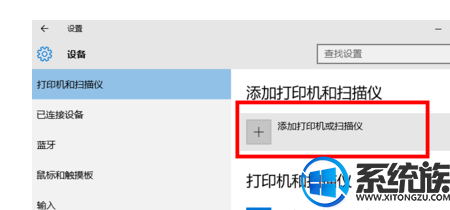
3、我需要的打印机不在列表中
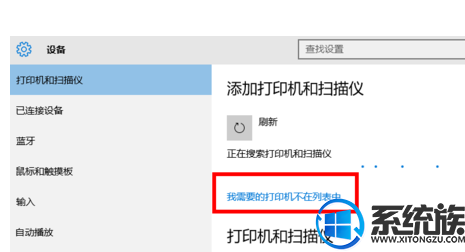
4、使用TCP/IP地址或主机名添加打印机
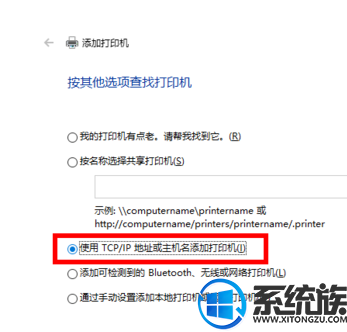
5、这里需要一个IP,我们去找到主机的IP地址
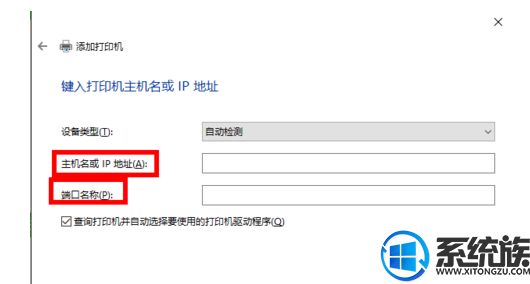
上面便是关于win10如何无线打印机的方法,想了解更多知识就关注我们系统族。
系统推荐:雨林木风win10系统下载
1、左下角 开始--设置--设备,点击进去
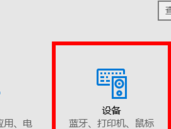
2、添加打印机或扫描仪
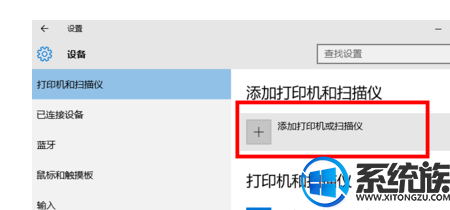
3、我需要的打印机不在列表中
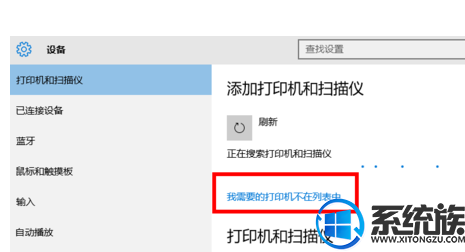
4、使用TCP/IP地址或主机名添加打印机
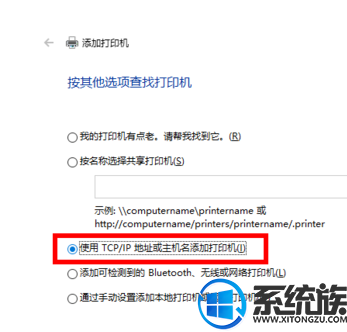
5、这里需要一个IP,我们去找到主机的IP地址
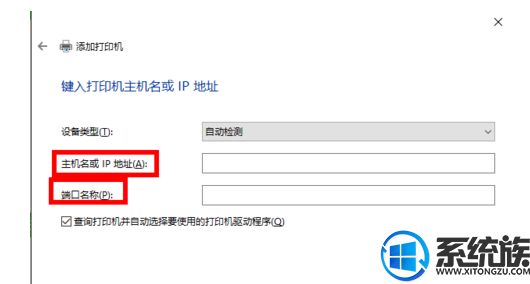
上面便是关于win10如何无线打印机的方法,想了解更多知识就关注我们系统族。



















